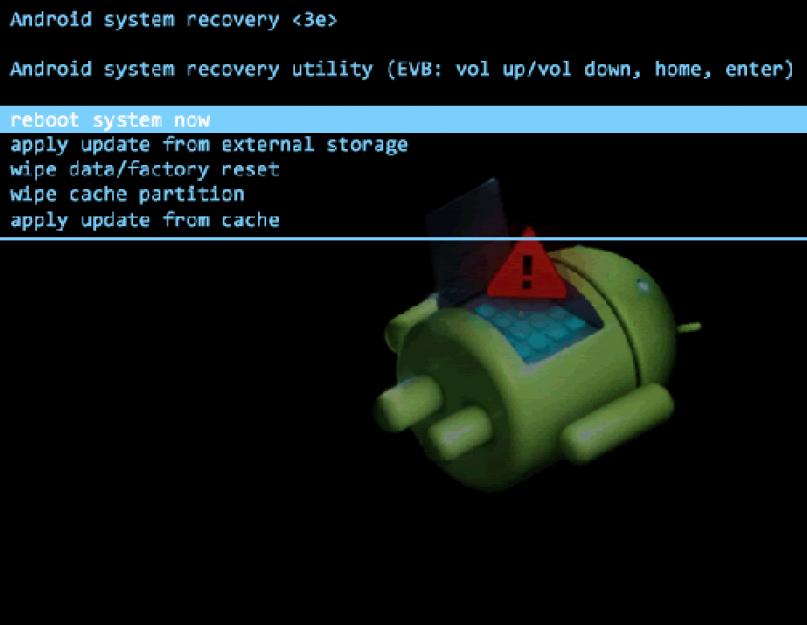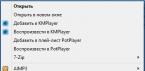Портативная техника, несомненно, упрощает жизнь современного человека. Небольшой гаджет способен подсказать, что нужно взять в дорогу зонт, или напомнить о важной встрече. Это так подкупает - что планшет знает о нас больше, чем коллеги по работе. Поэтому, если устройство почему-то , эта проблема сродни катастрофе. Важно, чтобы вы смогли справиться с паникой и разобраться с возможными причинами неисправности.
Ваш планшет упал? В таком случае вам нужно настроиться на поход в сервисный центр. Особенно если на корпусе имеются видимые повреждения. Самостоятельно что-то делать не стоит, потому как шанс успешного ремонта своими силами близок к нулю.
Самая частая поломка после сильных ударов или ― это выход из строя дисплея или тачскрина. Технически подкованные пользователи в таком случае пытаются сэкономить и самостоятельно провести замену детали. Проблема в том, что внутренние неисправности могут проявиться не сразу. И затягивание с профессиональной диагностикой может только усугубить ситуацию.
Планшет не работает после контакта с влагой
В первую очередь стоит запомнить, что любая жидкость может стать «смертельным приговором» вашему гаджету. При этом неважно, насколько сильно намок корпус. Если не произошло замыкания и устройство не отключилось, все равно отнесите как можно быстрее его в сервисный центр. Влага провоцирует окисление контактов на платах планшета, поэтому важно оперативно провести чистку.
Алгоритм действий, когда жидкость попала на гаджет, предельно прост, и состоит всего из двух пунктов:
- Выключите устройство, если оно продолжает работать, и постарайтесь вынуть батарею.
- Отнесите его в сервисный центр.
Ни в коем случае не пытайтесь включать устройство или сушить его с помощью фена. Любые действия могут стать причиной того, что ремонт станет невозможным.
Проблемы с операционной системой
Если или экран внезапно погас во время работы, стоит задуматься о проблемах с операционной системой. Сначала попробуйте зажать кнопку включения на 15–20 секунд. Затем отпустите ее и вновь нажмите на 2–5 секунд. Не сработало? В таком случае читайте мануал, чтобы найти на корпусе отверстие, позволяющее сделать Reset.
Если инструкции нет, то просто поищите небольшую дырочку на устройстве, которая явно не является динамиком или микрофоном. Кнопка Reset специально утоплена в корпус, чтобы исключить случайную перезагрузку. Чтобы нажать её, понадобится скрепка или тонкая палочка. Вставьте её в отверстие до лёгкого щелчка. Такая мера должна помочь в случае программного сбоя.
Hard Reset
Несмотря на все попытки перезагрузить планшет, он не включается? Тогда стоит попробовать Hard Reset. Эта процедура предполагает откат системы к заводским настройкам. То есть все ваши приложения, файлы и контакты будут удалены. Поэтому все, что не было скопировано в «облако», восстановить не получится.

Чтобы сделать Hard Reset, нужно предпринять следующее:
- Войдите в режим Recovery. Для этого потребуется зажать несколько клавиш - у всех производителей комбинация разная. Обычно это кнопка включения и громкость (вверх или вниз). Попробуйте разные варианты или же прочитайте в инструкции к планшету.
- В появившемся меню выбирайте раздел Settings. Далее - пункт Format System, а затем - Reset Android. Навигация в меню осуществляется с помощью качельки громкости, а для выбора раздела нужно нажать кнопку включения.
Перепрошивка
Если вы перепробовали все возможное, даже Hard Reset, не включается, то последняя мера - перепрошивка системы. Самостоятельно делать это не стоит, поскольку вы лишитесь гарантии и можете превратить гаджет в «кирпич». Отнесите его в сервисный центр.
Проблемы с батареей
Если планшет совсем не включается или экран погас после сообщения о недостаточном уровне заряда, то для начала попробуйте его зарядить. Это должно разрешить вашу проблему. А вот если он то включается, то нет - причиной может оказаться неисправность аккумулятора. Сначала вы должны разобрать гаджет и отсоединить батарею. Затем проверьте напряжение на выходе. Вы должны получить следующие результаты:
- Если вольтаж аккумулятора 3,7 V, а зарядного устройства - 5 V, то на выходе будет 3,9–4,2 V.
- Если вольтаж аккумулятора 7,4 V, а зарядного устройства - 9 V, то на выходе будет 7,9–8,2 V.
- Если вольтаж аккумулятора 7,4 V, а зарядного устройства - 12 V, то на выходе будет 7,9–12,2 V.

Вы получили другие данные? Можете смело заказывать новую батарею. Если результаты измерений соответствуют норме, то самостоятельно диагностировать поломку вы вряд ли сумеете. Так что просто отнесите планшет в сервисный центр и ждите результатов.
Независимо от вида неисправности, вы должны помнить, что перепрошивка или разбор устройства лишает гаджет гарантийных прав. Погас экран или планшет не включается? Все, что вы можете сделать, - это попытаться перезагрузить систему и убедиться, что устройство не нуждается в зарядке. Обязательно пользуйтесь облачными хранилищами данных. Тогда вы не только восстановите самую важную информацию, но и сможете получить к ней доступ, пока планшет на ремонте.
Довольно часто планшеты на Android перестают запускаться, при чем на различных этапах. Причины могут быть самые разные и определить их можно используя память, возможно этой проблеме предшествовало ваше какое-либо действие.
Стандартно существует 2 группы проблем: аппаратная и программная. Каждая группа имеет свои особенности проявления, но в обоих случаях не загружается планшет. Разница в том, на каком этапе перестаёт идти загрузка. Обычно планшет либо полностью не работает, либо доходит до экрана с надписью Android, альтернативный вариант, когда показывается картинка сломанного робота.
Аппаратная проблема довольно серьёзная и реже поддаётся устранению самостоятельно. Системные случаи более распространены, так как причиной может стать установка любого кривого приложения, неправильная прошивка или повреждение системных файлов.
Аппаратные неисправности
Часто возникают вопросы, что делать, если не загружается планшет, но общих правил нет. Прежде, чем приступить к дальнейшему устранению вам необходимо выполнить первичную диагностику. В данном случае существует несколько аспектов, на которые стоит обратить внимание:
- После запуска планшета идут ли характерные звуки от него. Обычно работа планшета сопровождается нагреванием, иногда слышен еле ощутимый звук;
- Работает ли подсветка на экране. Часто сам экран остаётся черным, но при этом работает подсветка, то есть само устройство работает;
- Достаточно ли питания для запуска. Возможно батарея не имеет нужного количества заряда.
В аппаратной части существует несколько разновидностей неисправностей, которые можно идентифицировать самостоятельно. Так самой распространенной проблемой является проблема в системе питания. Здесь неисправность может быть на 3-х уровнях: сломанное зарядное, батарея или сам планшет имеет проблемы с контактами.
Вам необходимо прежде попробовать его зарядить, подключите зарядное к планшету и спустя 10 минут попробуйте зажать кнопку Power. Если ничего не происходит, то выполните аналогичное действие при подключении планшета к компьютеру. При этом проверьте прочность соединения в разъёме, если есть люфт, то попробуйте немного пошевелить зарядное.
Другой вероятной проблемой является поломка батареи, при этом она часто вздувается, но не обязательно. Вам необходимо вставить другой аккумулятор и запустить планшет. Если неисправность в батарее, то необходимо просто приобрести новую.
Повреждение экрана – это другая распространенная ситуация, обычно сопровождается падением. Здесь может сломаться сама матрица, при этом механических повреждений может не быть. Обычно свидетельствует о проблеме то, что планшет включается, но не загружается, при этом никаких отображений на экране нет. Конечно, причиной могут быть механические травмы, но тогда это очевидно, ведь на экране есть соответствующие повреждения. Иногда при падении не на экран, он может не пострадать, но не запускаться.

Возможно планшет не запускается из-за перегрева. Обычно этому предшествует аварийное выключение, например посреди игры. Спустя время устройство будет доступно для запуска. Причина такой ситуации, это захламление системы охлаждения. Попробуйте самостоятельно почистить места попадания воздуха. Не используйте планшет до последнего, так как из-за перегрева может полететь северный мост, лучше вовремя отдайте на чистку.
Любая другая внутренняя неисправность. Чаще всего выходит из строя видеоадаптер, северный мост, реже процессор. При этом часто проблема в простом выходе из строя элемента платы, вроде транзистора или трансформатора.
Системные неисправности
Альтернативная и более распространенная ситуация, почему не загружается планшет – это программные проблемы. Причиной может стать любая предварительно установленная программа, влияние вирусов или собственноручно завершенный системный процесс. В последнем случае стандартные средства блокируют такие действия, но при установке сторонних диспетчеров можно наткнуться на подобную проблему.
Обычно существует несколько вариантов решения указанной неисправности: перепрошить планшет или восстановить заводские настройки. Второй вариант является самым простым и доступным способом, но он полностью удалит находящиеся в памяти смартфона данные, при этом на флешке информация останется.

Для каждого отдельно взятого планшета способы восстановить настройки могут отличаться, но в целом распространенными вариантами являются:
- Завершаем работу планшета;
- Выньте SIM и microSD карты, чтобы гарантировать их целостность;

- Зажмите кнопку увеличения громкости и Power. Иногда нужно зажимать уменьшение громкости. Другим распространенным вариантом является вместо Power кнопка Home. Удерживайте кнопки до момента вибрации, обычно 10 сек.;
- В появившемся меню перейдите в категорию «Settings». Выбор происходит посредством качели громкости;
- Затем выберите «Format System»;
- Далее укажите «factory reset».

В некоторых моделях для таких задач присутствуют специальные встроенные и углубленные клавиши, которые следует нажимать иголкой.

С этого момента планшет вернётся к первоначальным настройкам системы. Следует отметить, что иногда приходится выполнять процедуру несколько раз, так как с первого не срабатывает. Если при удерживании клавиш перед вами появился робот с восклицательным знаком и написано «Команды нет», то комбинация недействительна для данного устройства.

Также вместо режима восстановления пользователь попадает в Fastboot меню. Здесь необходимо просто перезагрузиться выбрав «Restart bootloader».
Альтернативная системная проблема, это когда планшет долго загружается. Обычно причиной становятся вирусы или нагромождение множества программ. Вам необходимо прежде проверить систему антивирусным сканером , а затем убрать из автозапуска ненужные приложения.
Выполнив одну из предложенных процедур восстановления, планшет должен вернуться к жизни. Если вручную добиться такого результата нельзя, по причине аппаратной поломки, то придется воспользоваться сервисным центром.
Если у Вас остались вопросы по теме «Что делать, если не загружается планшет?», то можете задать их в комментариях
Когда любимый планшет на Андроид не включается — это, безусловно, очень неприятно. Но не стоит преждевременно расстраиваться, ведь в большинстве случаев проблему можно решить самостоятельно. Итак, сегодня вы узнаете, что делать если планшет не работает .
Какие бывают причины поломки
Почему не включается планшет? Есть две основные причины его поломки: аппаратная и программная.
Термин «аппаратная поломка» означает, что ваш планшет не включается в связи с физическим воздействием на него, механической неисправностью какой-то его детали.
Программная поломка подразумевает, что ваш планшет перестал нормально функционировать в связи с программной проблемой. Например, в связи с вирусами, неудачным обновлением системы или воздействием какого-либо приложения.
Теперь поговорим о каждой из них поподробнее.
Аппаратные поломки
Если планшет не включается , то в первую очередь нужно зажать кнопку включения на 10-15 секунд. Если ничего не произошло, придется вынуть батарею, затем вставить её обратно и снова включить.
Также возможно, что у вас полностью разрядился аккумулятор, поэтому стоит поставить планшет на подзарядку. Если через 10 минут вы не сможете его включить, то есть вероятность того, что либо ваше зарядное устройство сломалось, либо не работает кнопка включения.
Возможная причина не включения планшета — поломка матрицы экрана. В таком случае вам обязательно нужно отнести планшет в сервисный центр. Также вероятно, что перегорели какие-то компоненты.
Если планшет перестал работать после физического воздействия (упал, ударили об что-то), то вам вряд ли удастся починить его самому. В таком случае придется обратится в сервисный центр.
Не забывайте, что на ваше устройство есть гарантия (при условии, что вы брали планшет не за границей) в течении определенного времени, поэтому если у вас что-то не так с планшетом в течении первых 6 месяцев после покупки (у многих магазинов 1 год), то вам должны исправить неполадку или заменить на новое устройство бесплатно.
Если вам привезли планшет из-за границы, то на него может действовать гарантия от производителя, поэтому нужно обратится в сервисный центр вашего бренда, чтобы узнать об этом подробней.
Программные неисправности. Что с ними делать?
Если ваш Android планшет не включается , то есть большая вероятность, что проблема связана с программными неполадками.
Возможно, ваше устройство перестало нормально работать в связи с воздействием на него любого установленного приложения. Если же ваш планшет еще включен, но зависает или неправильно работает, то нужно . Об этом читайте в отдельной статье на сайте.
Другим вариантом является прошивка планшета. Я уже рассказывал, .
Коротко расскажу о сбросе. Лучше читайте полную версию инструкции по ссылке выше.
Для сброса настроек планшета на Android, вам нужно зайти в режим Recovery. Поскольку все устройства отличаются, то и способ попадания в данный режим разный. Для этого на полностью выключенном устройстве нужно зажать одну из таких комбинаций клавиш (почти наверняка, первая или вторая):
- Повышение громкости (Volume Up), Понижение громкости (Volume Down) и кнопка Включения/Блокировки (Power)
- Включение/Блокировка (Power), Домой (Home) и Повышение громкости (Volume Up)
- Понижение громкости (Volume Down) и кнопка Включения/Блокировки (Power)
- Повышение громкости (Volume Up) и кнопка Включения/Блокировки (Power)
- Повышение громкости (Volume Up) и Понижение громкости (Volume Down)
Попав в режим Recovery найдите пункт «wipe data/factory reset», выберите его и нажмите на «yes - delete all user data». После нужно выбрать пункт «Reboot System». Двигайтесь при помощи клавиш регулировки громкости, а подтверждайте свой выбор кнопкой включения питания либо кнопкой контекстного меню.
Более подробно о сбросе настроек на Android рассказано в инструкции по ссылке выше.
Весьма часто люди жалуются на то, что у них не загружается планшет. Как быть в данной ситуации? Какие действия помогут "оживить" устройство без особого труда? Можно ли как-то включить гаджет, который отказывается работать? Почему вообще планшет иногда не загружается? Разобраться во всем этом не так трудно, как кажется. И это несмотря на то, что причин подобного явления может быть много. Достаточно внимательно вспомнить, что предшествовало поломке. Так как быть, если планшет не работает и не хочет загружаться?
Классификация причин
Уже было сказано, что источниками проблемы могут являться многие ситуации. Есть определенная их классификация. Она наполовину помогает понять, что случилось, и составить дальнейший план действий.
Планшеты и другие устройства могут отказываться работать и нормально загружаться в следующих случаях:
- из-за аппаратных неполадок;
- при сбоях в установленном программном обеспечении.
Как правило, в первом случае нельзя точно сказать, удастся ли вернуть гаджет к жизни. А вот в случае с ПО чаще всего удается без особого труда возобновить работоспособность планшета.
Нет заряда
Теперь немного о том, какие конкретно проблемы возникают у пользователей, и как их решить. Не загружается планшет? "Андроид" или любой другой - это не так важно. Первым делом стоит удостовериться в том, что у устройства достаточно энергии для начала работы. Как правило, если ее нет, то и гаджет работать откажется.
Иногда планшет загружается и тут же выключается. В некоторых ситуациях экран гаснет после логотипа производителя. Подобные ситуации указывают на то, что немного энергии у устройства есть, но ее недостаточно для нормальной работы с системой.
В подобных ситуациях предлагается:
- Включить планшет в сеть, немного подождать и повторить попытку включения. Как только заряд появится, проблема исчезнет.
- Заменить аккумулятор устройства. Иногда именно плохая или неисправная батарея ведет к тому, что не загружается планшет.

Производитель
Следующей распространенной причиной является производитель. Планшет не загружается? Удивляться данному явлению не стоит, если речь идет о китайской продукции. В частности, дубликатах от известных производителей.
Если у гражданина именно китайский планшет, то неполадки, связанные с включением устройства, могут устраняться следующими методами:
- перезагрузкой гаджета (постоянными попытками включить его);
- ремонтом в сервисном центре;
- покупкой нового устройства.
На практике чаще всего китайские девайсы реанимируют, сдав их в ремонт, или решают проблему путем приобретения нового планшета. У оригинальных гаджетов неполадки и сбои в работе происходят крайне редко. Но от них никто не может быть застрахован на все 100 %.
Вирусы
Планшет включается, но не загружается? На самом деле данное явление не такое уж и редкое. На практике с подобными ситуациями сталкивались многие пользователи.
Проблемы с включением планшетов иногда вызывают вирусы, проникшие в операционную систему гаджета. Сейчас очень много разнообразной заразы, выводящей их строя ОС телефонов и прочих мобильных устройств. Вернуть к жизни гаджет поможет его лечение.
Проводится оно, как правило, в сервисных центрах. Самостоятельно пользователям не рекомендуется производить проверку и чистку планшетов. Иначе можно столкнуться с полным крахом ОС.

Настройки
Что делать, если не загружается планшет? Не паниковать - это главное. Большинство ситуаций можно разрешить без особого труда. Достаточно знать, как действовать в том или ином случае.
Например, иногда причиной того, что не загружается планшет, становятся сбитые настройки операционной системы. Можно "сбросить" их. После подобного шага устройство начинает работать нормально.
Hard Reset
Сброс настроек у мобильных устройств называется "Хард Резет". Проводится он по определенному алгоритму. Помощь специалистов здесь не нужна - каждый самостоятельно способен справиться с задачей.
Планшет не загружается? Перед тем как перебирать возможные причины неполадки, рекомендуется провести "Хард Резет". Активировать данную функцию предлагается по следующему алгоритму:
- Вынуть из устройства сим-карту и память. Это не обязательные шаги, но лучше предпринять их для нормальной работы с операционной системой.
- Одновременно нажать на кнопку включения устройства, а также на регуляторы громкости.
- Подержать кнопки нажатыми несколько секунд. Устройство должно завибрировать и включиться.
- На экране выбрать "Настройки" - "Форматировать".
- Требуется выбрать "Перезагрузку", или Reset. Устройство совершит упомянутое действие. Настройки в ходе процесса сбросятся.
Именно такой алгоритм действий поможет осуществить сброс настроек до складских. Если проблема крылась именно в этом, то после процедуры планшет заработает с новой силой.

Прошивка
Тем не менее это еще не все причины, по которым изучаемое устройство отказывается работать. Как уже было сказано, иногда проблема кроется в программном обеспечении. Планшет не загружается дальше логотипа или вовсе отказывается нормально работать? Тогда предлагается воспользоваться еще одним приемом. Но его лучше применять уже после задействования опции "Хард Резет". О чем идет речь?
О прошивке операционной системы. Проблемы с данной составляющей приводят к тому, что не загружается планшет. Рекомендуется восстановить прошивку до начального состояния. Как это сделать?
Для самостоятельного сброса можно воспользоваться следующей схемой действий:
- Нажать на устройстве одновременно кнопку включения, а также кнопку регулирования громкости.
- Дождаться вибрации планшета. Как только она появится, отпустить зажатые кнопки.
- В меню выбрать "Настройки" - "Восстановление прошивки".
- Дождаться окончания процесса.
Следует обратить внимание на то, что при невозможности входа в режим восстановления источником проблемы с включением является именно аппаратное повреждение. Скорее всего, придется нести гаджет в ремонт или просто покупать новое устройство.

Перепрошивка
Не загружается планшет? Еще один способ вернуть устройство к жизни - это осуществление перепрошивки гаджета. Данный процесс самостоятельно проводить крайне не рекомендуется. В неумелых руках перепрошивка приводит к окончательной "смерти" устройства.
Именно поэтому лучше всего будет отнести гаджет в сервисный центр. Там за определенную плату осуществят перепрошивку устройства. После этого планшет будет работать, как новый. А вот неправильно проведенная перепрошивка способна доставить немало проблем пользователям.
Повреждения
Планшет включается, но не загружается? Или вовсе никак не реагирует на действия? Вполне вероятно, что имеет место механическое повреждение. Оно встречается весьма часто у современных пользователей. Исправить подобное явление можно несколькими методами.

Если точнее, то попробовать стоит следующие приемы:
- несколько раз предпринять попытку включения планшета;
- отнести гаджет в сервисный центр на диагностику;
- поменять устройство.
Как правило, механические повреждения могут возникать при любых негативных воздействиях на планшет. Например, если устройство выпало из рук. Либо его придавили какие-то предметы. Весьма часто девушки и подростки сталкиваются с подобной проблемой, просто нося планшет в сумках со множеством вещей.
К сожалению, подобные ситуации чаще всего разрешаются непосредственной заменой устройств. Осуществлять перепрошивку, а также сбрасывать настройки нет смысла. Лучше всего доверить все манипуляции профессионалам.
Ремонт
Что делать, если не загружается планшет, а все действия, которые можно было предпринять, уже завершены? В таком случае остается только одно - обращение в сервисный центр. Специально обученные люди за определенную плату проведут полную диагностику устройства, а также помогут вернуть планшет к жизни. Разумеется, если такое возможно.
Чаще всего именно такой способ доставляет меньше всего проблем. В сервисном центре смогут и прошивку поменять, и какие-то поврежденные составляющие планшета. Лишь в некоторых случаях даже обращение в подобную организацию оказывается бесполезным. Это значит, что включить планшет уже не получится - придется покупать новый.

На самом деле пугаться ситуации, при которой планшет или телефон не включается, не стоит. Если не хочется долго разбираться в проблеме, лучше отнести устройство в ремонт сразу же. Это наиболее безопасное и лучшее решение.
Электронные устройства — неотъемлемая часть нашей повседневности. Они позволяют упростить большую часть задач и помогают человеку в самых разнообразных ситуациях. Поэтому очень неприятно, когда одно из таких устройств выходит из строя. Тем более, если это дорогостоящее устройство трансформер вроде Memo Pad.
Andoid может неожиданно вырубиться и перестать реагировать на любые действия. А владелец вышедшего из строя Memo Pad, начинает паниковать и лишь усугубляет ситуацию, вплоть до разборки аппарата и потери гарантии.
Как оживить tab и любой андроид, который выключается сам по себе и не включается, на зарядку не реагирует? И почему tablet вообще начинает себя так вести?

Невозможно починить Zenpad, если вы не знаете, что сломалось. Для начала проведите диагностику Асус Зенпад, и вспомните предпосылки перед тем, как андроид перестал включаться. Источником проблемы может быть не только пролитый стакан воды и асфальт, на который упал девайс, но и обновление OS.
Если гаджет включается и не заряжается – это одно, и поломку можно отнести к аппаратной. Если же Асус вырубился, и вообще перестал реагировать на любые ваши действия – виной тому программный сбой. Второй расклад встречается чаще и решается куда проще. Нет необходимости нести девайс, который отключился и не включается, на зарядку не реагирует, в сервис. Вы самостоятельно можете «оживить» его.
Для начала определитесь, что проблема именно в ошибке ОС. Когда горит логотип, но потом не включается планшет Asus, а постоянно перезагружается – это явный признак неполадок в системе. А вот если он не запускается и не работает при этом, отвергая все внешние раздражители, здесь стоит сначала проверить исправность аккумулятора и блока питания.
Детали могут быть повреждены при неправильных условиях эксплуатации или ввиду возраста. Так, в нашей стране аккумуляторы часто выходят из строя из-за переохлаждения. Не стоит в морозную погоду доставать планшет на улице, а также оставлять его в помещении с повышенной влажностью.

Как провести диагностику
Диагностировать, почему Нексус 7 не запускается и что в нём не работает, куда проще, чем кажется. Выньте батарею и протестируйте её на любом другом гаджете, после чего повторить те же действия с блоком питания.
Остальные гаджеты ведут себя нормально, а таблет не запускается и не работает? Ошибка ещё может крыться в аппаратной части девайса. Разъём питания подвержен износу и поломкам, из-за чего со временем контакты начинают прилегать хуже, а зарядное устройство начинает шататься при подключении.
Проверьте, заряжается ли аккумулятор в нерабочем гаджете, а потом установите его в рабочий и попытайтесь подзарядить там. Индикатор загорелся и всё в порядке? Тогда стоит идти в сервис и менять разъём, могли попросту отойти контакты.
А если таблет заряжается, но не включается, тогда проблема кроется в неправильно установленной прошивке или кривом обновлении от разработчиков. А возможно вы просто скачали приложение с неизвестного ресурса и вирус подпортил вам девайс.
Если аккумулятор и зарядное устройство, придётся заменить при неисправности на новые, то обновление, после которого гаджет перестал запускаться – можно просто стереть из памяти, залив новую прошивку.
Погас экран и не запускается планшет асус, после перепрошивки? Это исправляется чуть сложнее, но ее вполне реально избежать, выполнив несложные манипуляции.

Исправление ошибки системы Android
Чтобы удалить злостное обновление или избавиться от вируса, из-за которых резко разрядился аккумулятор и гаджет в лучшем случае показывает экран загрузки, необходимо сбросить его до заводских настроек. В android предусмотрен такой функционал даже без необходимости загрузки ОС, и делается через панель управления Recovery.
Подобно БИОС на ПК, она встраивается в материнскую плату. Программу возможно удалить или заменить, но вирусы и обновления обычно её не затрагивают.
Для её запуска достаточно зажать клавишу включения и громкости вверх, после чего продержать их в течении 20 секунд. Затем должен появиться фирменный логотип компании и удобное меню на английском, где вам необходимо выбрать управление памятью и сброс данных.
Важно не перепутать сброс и удаление, иначе вам придётся устанавливать уже другую прошивку. При откате до заводских настроек, используется последняя сохранённая резервная копия. При отсутствии таковой – система удаляет медиа файлы и информацию во внутренней памяти. SD-карта не затрагивается. А подобие файлового менеджера позволит перебросить важные данные на карту.

Перепрошивка
В перепрошивке есть много позитивных моментов. Например, можно получить права рут пользователя на андроид. Но есть и негативные стороны – при отсутствии опыта, новички запросто ломают систему, и в дальнейшем, становится намного сложнее восстановить девайс в рабочее состояние.
Если такое произошло и с вами – не отчаивайтесь, последствия вполне обратимы, главное подождать пару дней и после полной разрядки аппарата, подключить его к ПК. На компьютере планшет распознается как нечто неизвестное, а в лучшем случае – как хранилище данных. Но и этого достаточно, для исправления неполадок.
Остаётся лишь скачать специальное приложение, которое сможет получить доступ к программной части android и предоставит вам удобный интерфейс при переустановке системы. То же можно сделать самостоятельно и через командную строку, если у вас есть должный опыт.

После полной разрядки планшета, должен будет загореться индикатора энергии, дождитесь пока он будет зелёным. Подберите систему под конкретно вашу модель процессора и начните установку. По окончанию распаковки пакетов, просто запустите девайс. Он будет загружаться в течение 5-10 минут, если потух экран и не запускается заставка – перезагрузите android. В противном случае – ничего не трогайте.
Заключение
Не лезьте самостоятельно во внутренности таблета не имея должной специализации. Вы можете лишний раз повредить контакты или вовсе оторвать нечаянно какую-то деталь. И не замыкайте никакие контакты, как часто советуют в сети. Да, это может помочь в сбросе данных, но также может стать причиной перегрева платы и процессора, что обернётся не очень приятными последствиями.
И конечно, не пытайтесь чинить что-то, пока аксессуар подсоединён к сети. При аппаратной поломке – просите помощи у специалистов.

Что делать если потух экран и таблет отказывается реагировать на любые раздражители? Не паникуйте, возможно у аппарата просто сел аккумулятор. И даже, если проблема в подпорченной вирусом или обновлением системе – всё исправимо.
Видео-инструкция
По сути — главный редактор всего сайта, всегда на связи с лучшими авторами. Корректировка и вычитка, его работа. Отличный знаток своего дела. Великолепно разбирается в технических нюансах электроники. Изредка пишет и выкладывает авторские статьи.
- опубликованных статей - 15
- читателей - 3 179
- на сайте с 5 сентября 2017 года